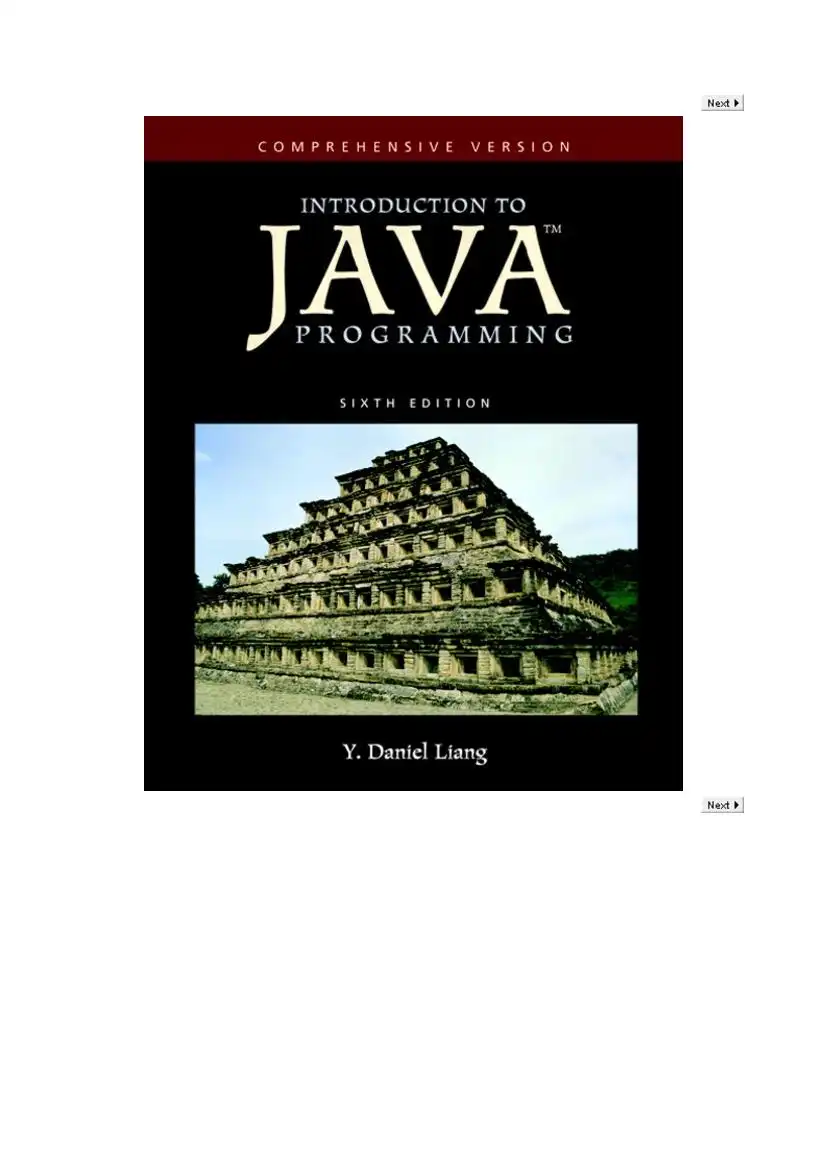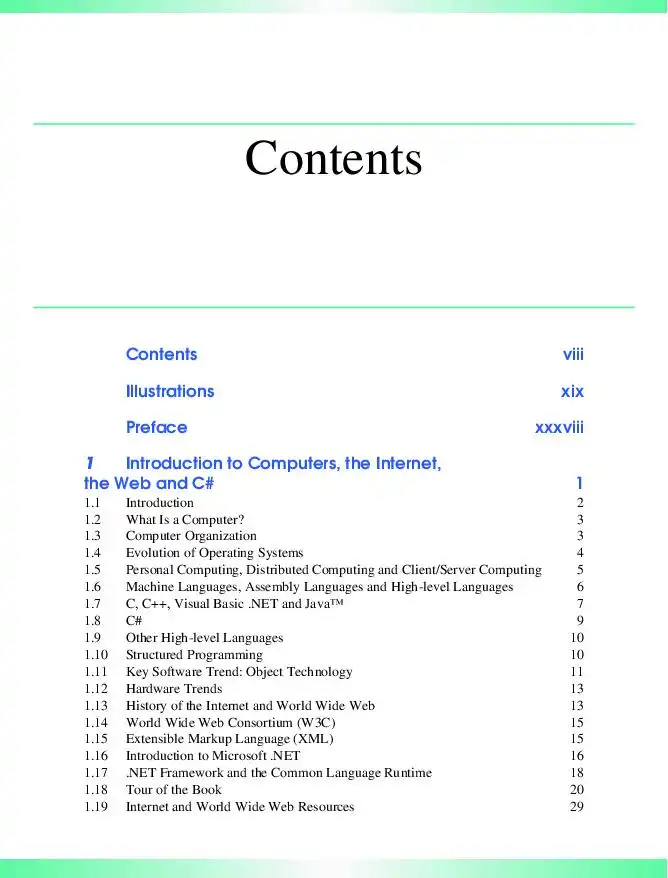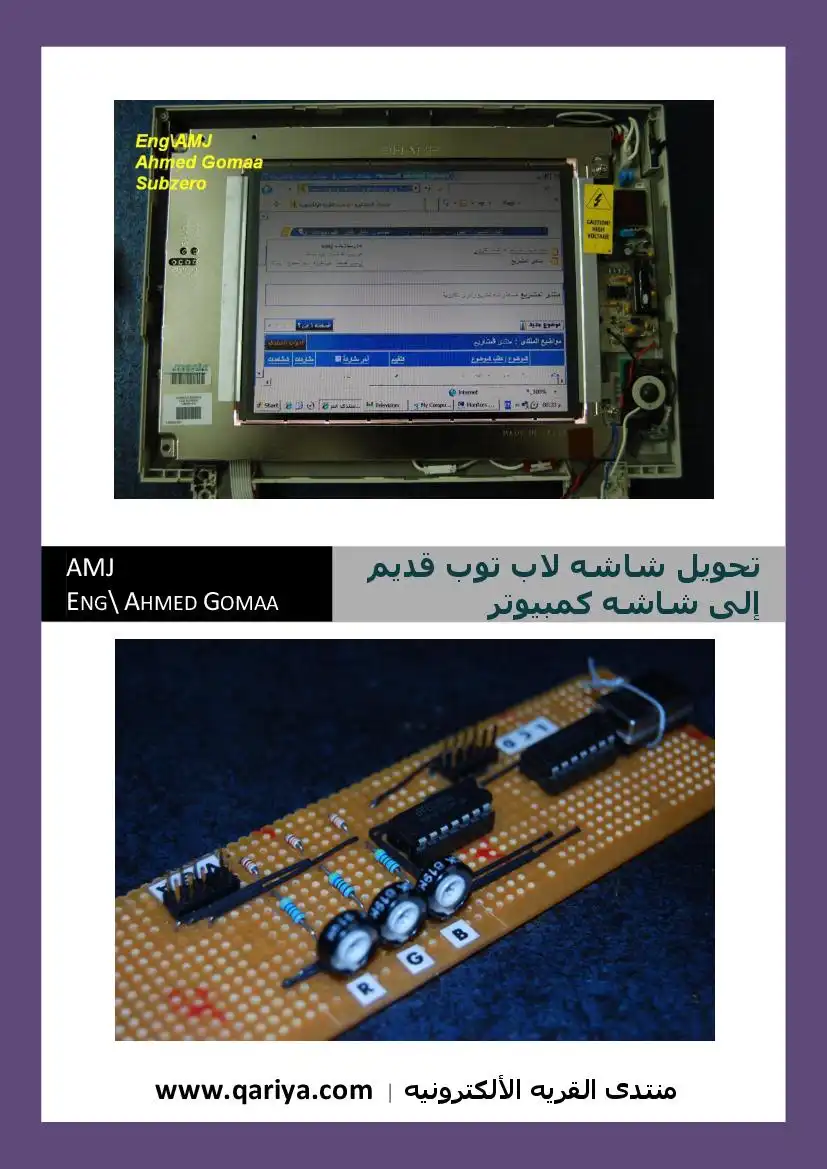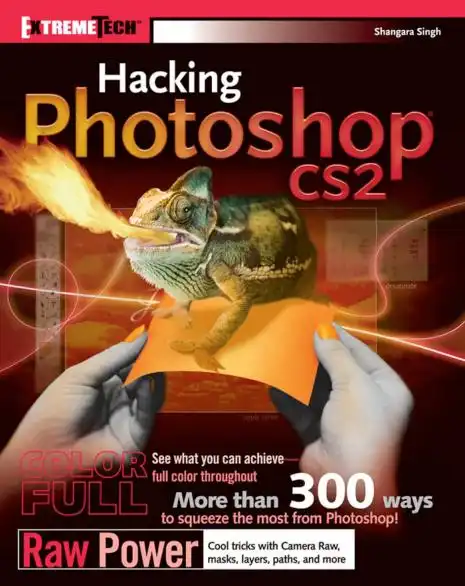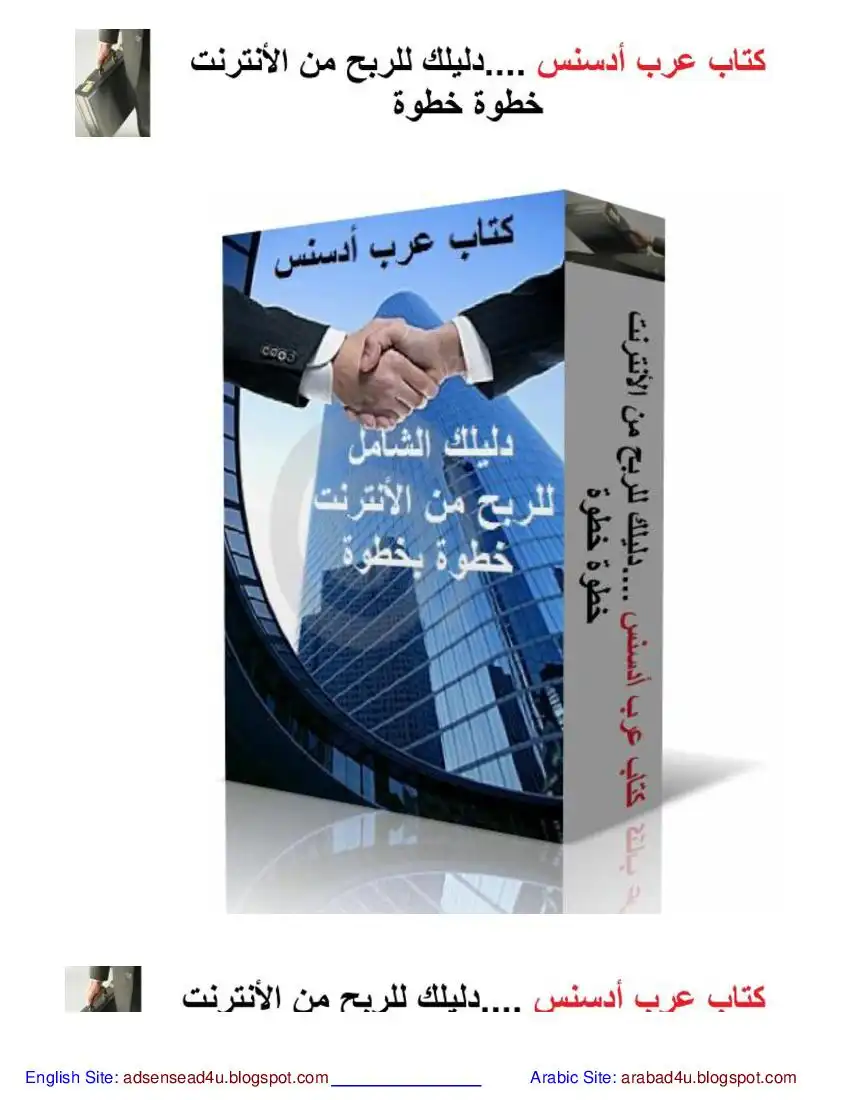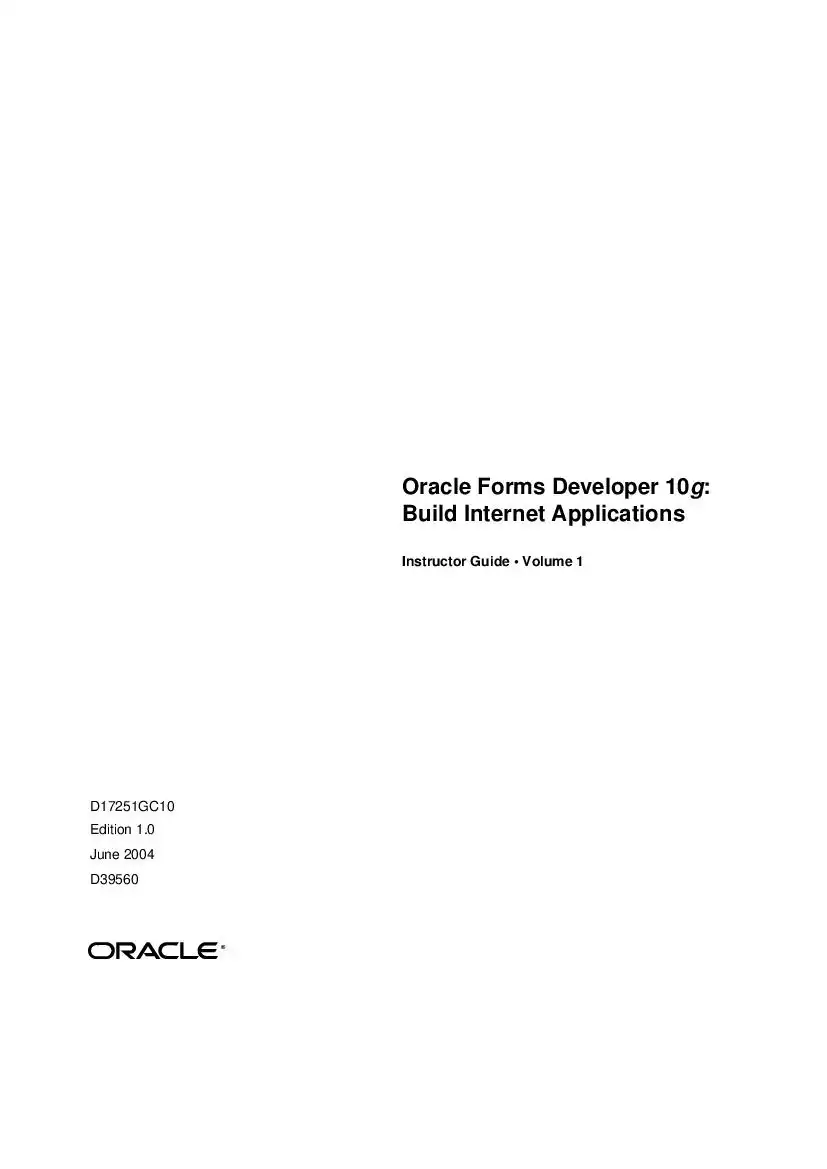كائمة ملف ( 6ا[]):-
- ملف جديد ( 610لا ) :-
عندما نريد إنشاء عمل جديد نضغط على هذا الأمر في قائمة ١116 ستخرح لنا النافذة التالية :
:دا هنا إسم التصميم
65م :0 العرض
كام 8 114و6 الطول
8100م 2 :دصوشساموعم الدقة
في المستطيل المحدد باللون الأزرق هذه خيارات وحدات القياس والدقة يمكن أن نفيرها من
بيكسل (5ا6»ام ) إلى وحدات أخرى مثل سنتيمتر ( 001 ) وهكذا... واستخدام البيكسل هو السائد ...
في المستطيل المحدد باللون البنفسجي هذا الخيار خاص بخلفية الملف الجديد ويحتوي على ثلاثة خيارات :
الخيار الأول ( 10/0116 ) ومعنا خلفية بيضاء وهو السائد ...
الخيار الثاني ( :0010 3801490100 ) و في هذا الخيار نختار اللون الذي نريده غير الأبيض طبعا :) ...
الخيار الثالث ( 77805081801 ) ومعنا خلفية شفافة ...
إعداد وشرح / مهند شريف 0 083 0101050196 عط800
تعلم الفوتوشوب خطوة بخطوة للمبتدئين
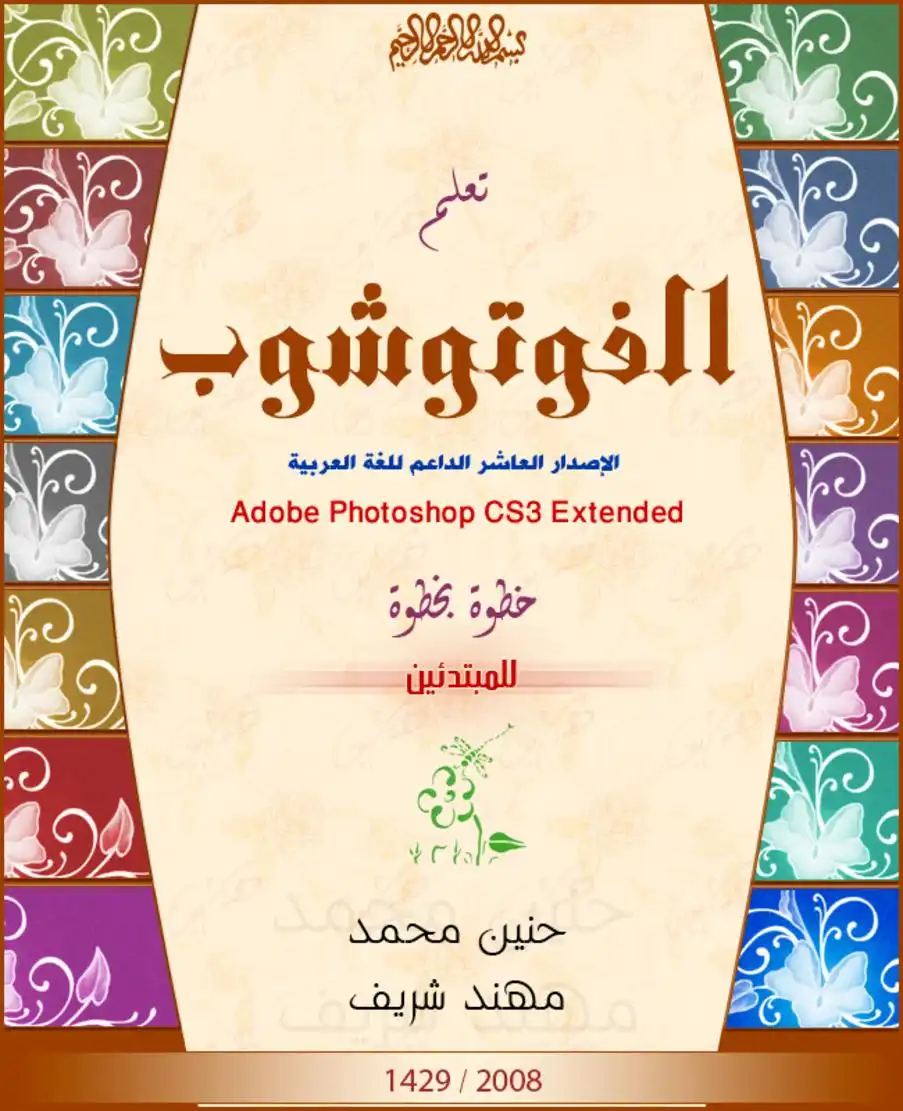
عدد المشاهدات :
315
القسم :
كتب علوم الحاسب
التصنيف الاول :
كتب عامة
التصنيف الثاني :
كتب الكمبيوتر والانترنت
الوصف
شرح مبسط بالصور والأمثلة والتطبيقات لبرنامج الفوتوشوب الإصدار العاشر الداعم للعربية
كتاب تعلم الفوتوشوب خطوة بخطوة للمبتدئين
محتويات الكتاب
يحتوي الكتاب على خمسة عشرا درساً وهي:
الدرس الأول: الأساسيات
الدرس الثاني: الطبقات
الدرس الثالث: صندوق الأدوات - الجزء الأول
الدرس الرابع: صندوق الأدوات - الجزء الثاني
الدرس الخامس: صندوق الأدوات - الجزء الثالث
الدرس السادس: صندوق الأدوات - الجزء الرابع
الدرس السابع: صندوق الأدوات - الجزء الخامس
الدرس الثامن: صندوق الأدوات - الجزء السادس
الدرس التاسع: صندوق الأدوات - الجزء السابع
الدرس العاشر: قائمة Image
الدرس الحادي عشر: قائمة Filter
الدرس الثاني عشر: استيراد الملحقات الخارجية
الدرس الثالث عشر: الحركة - Animation
الدرس الرابع عشر: تطبيقات عامة
الدرس الخامس عشر: الألوان
كتاب تعلم الفوتوشوب خطوة بخطوة للمبتدئين
محتويات الكتاب
يحتوي الكتاب على خمسة عشرا درساً وهي:
الدرس الأول: الأساسيات
الدرس الثاني: الطبقات
الدرس الثالث: صندوق الأدوات - الجزء الأول
الدرس الرابع: صندوق الأدوات - الجزء الثاني
الدرس الخامس: صندوق الأدوات - الجزء الثالث
الدرس السادس: صندوق الأدوات - الجزء الرابع
الدرس السابع: صندوق الأدوات - الجزء الخامس
الدرس الثامن: صندوق الأدوات - الجزء السادس
الدرس التاسع: صندوق الأدوات - الجزء السابع
الدرس العاشر: قائمة Image
الدرس الحادي عشر: قائمة Filter
الدرس الثاني عشر: استيراد الملحقات الخارجية
الدرس الثالث عشر: الحركة - Animation
الدرس الرابع عشر: تطبيقات عامة
الدرس الخامس عشر: الألوان
لتعليم برنامج الفوتوشوب
ثائمة ملف ( 16 ):-
- حفظ بإسم ( 8871688 ) :-
بدايةٌ لابد أن نعرف أن التصميم في الفوتوشوب يحفظ بصيفة أسمها ( 750 ) هذه الصيغة خاصة بتصاميم
الفوتوشوب فعندما نقوم بعمل تصميم نقوم بحفظه بهذه الصيغة لكي يقوم البرنامح بحفظ التصميم
كاملاً بجعيم طبقاته وسنعرف في الصفحة القادمة كيفية خحفظ التصميم كصورة
لكن حفظ التصميم بهذه الصيغة 050 مهم جدا حتى نستطيم التعديل على التصميم عند الحاجة
للتعديل والصورة التالية توضح أكثر :
قتا قدا ف
[ى] هنا نختار مكان حفظ التصميم
ذل 87 مون
كممتا00 5218 لوسملاريا
تأكد من وجود العلامة على هذا الخيار ليتم حفظ التصميم بطبقاته 81855 ا[7]
بعد أن نكتب اسم التصميم نضغط على ( 58:78 ) لكي يتم حفظ العمل ... اص
ثائمة ملف ( 16 ):-
- حفظ بإسم ( 8871688 ) :-
بدايةٌ لابد أن نعرف أن التصميم في الفوتوشوب يحفظ بصيفة أسمها ( 750 ) هذه الصيغة خاصة بتصاميم
الفوتوشوب فعندما نقوم بعمل تصميم نقوم بحفظه بهذه الصيغة لكي يقوم البرنامح بحفظ التصميم
كاملاً بجعيم طبقاته وسنعرف في الصفحة القادمة كيفية خحفظ التصميم كصورة
لكن حفظ التصميم بهذه الصيغة 050 مهم جدا حتى نستطيم التعديل على التصميم عند الحاجة
للتعديل والصورة التالية توضح أكثر :
قتا قدا ف
[ى] هنا نختار مكان حفظ التصميم
ذل 87 مون
كممتا00 5218 لوسملاريا
تأكد من وجود العلامة على هذا الخيار ليتم حفظ التصميم بطبقاته 81855 ا[7]
بعد أن نكتب اسم التصميم نضغط على ( 58:78 ) لكي يتم حفظ العمل ... اص
كائمة ملف ( 6ا5 ):-
- حفظ التصميم كصورة للويب ( 06/1065 8 1011/1/65 581/6 ) :-
هذا الأمر يختلف عن الأمر ( 85 58:16 ) بأنه يحفظ التصميم كصورة فقط بدون طبقات ونستخدم هذا
الأمر عندما نود أن نعرض تصميمنا في المنتديات لأن التصميم هنا يحفظ بصيغتي 0866ل و 67 وهي
في المستطيل المحدد باللون الأحمر هذا هو خيار صيغة حفظ الصورة مع الأخذ في الأعتبار أن
صيفة 066ل للتصميم الثابت و صيفة 6١ للتصميم المتحرك ...
في المستطيل المحدد باللون الأزرق هذا هو خيار جودة الصورة وأنا أفضل أستخدام خيار جحححم
80 لأنه يعطينا أقصى جودة .. وفي النهاية نضفظ على 58116 لكي يتم حفظ العمل ... :
- حفظ التصميم كصورة للويب ( 06/1065 8 1011/1/65 581/6 ) :-
هذا الأمر يختلف عن الأمر ( 85 58:16 ) بأنه يحفظ التصميم كصورة فقط بدون طبقات ونستخدم هذا
الأمر عندما نود أن نعرض تصميمنا في المنتديات لأن التصميم هنا يحفظ بصيغتي 0866ل و 67 وهي
في المستطيل المحدد باللون الأحمر هذا هو خيار صيغة حفظ الصورة مع الأخذ في الأعتبار أن
صيفة 066ل للتصميم الثابت و صيفة 6١ للتصميم المتحرك ...
في المستطيل المحدد باللون الأزرق هذا هو خيار جودة الصورة وأنا أفضل أستخدام خيار جحححم
80 لأنه يعطينا أقصى جودة .. وفي النهاية نضفظ على 58116 لكي يتم حفظ العمل ... :
سلسلة دروس هيبي لتعليم برنامج الفوتوشوب
قائمة تحير ( 501 ):-
بمجرد الضغط على قائمة :01 من القائمة الرئيسية ستخرح لنا ب 7
2 شر أمرً نحو التالي : 90002 م 30
هذه القائمة وسنتعرف ثلاثة عشر أمرا وهي على النحو التالي -ِ _
0ل / تراجع ..
0 5180 / خطوة للأمام .. كه ا
0 م516 / خطوة للخلف .. +ا5000+0 19 رو
لأباين «قوم
سمل
لا00 / نسخ ... +
816 / لصق ... عبض 5
7 166 / تحويل حر ... تجا ليها
07 / تحهيل ... . 7
©0165 80517 06106 / تعيين الفرش ...
7 06006 / تعيين الحشو ( الباترن ) ...
5086 051007 061706 / تعيين الشكل ... ...معاطم ماله
هذه العناصر التسعة السابقة سنقوم بالتعرف على كيفية ,' قوم
إستخدامها ان شاء الته في الدروس القادمة حسب المناسبة .اكلشوع عنم عطقم
في هذا الأمر سنتعرف على معلومتين مهمتين جدا ولكن جاو0+ ادجم
في الصفحة التالية :) .... م
كو0اة5 على
إعداد وشرح / مهند شريف ا
قائمة تحير ( 501 ):-
بمجرد الضغط على قائمة :01 من القائمة الرئيسية ستخرح لنا ب 7
2 شر أمرً نحو التالي : 90002 م 30
هذه القائمة وسنتعرف ثلاثة عشر أمرا وهي على النحو التالي -ِ _
0ل / تراجع ..
0 5180 / خطوة للأمام .. كه ا
0 م516 / خطوة للخلف .. +ا5000+0 19 رو
لأباين «قوم
سمل
لا00 / نسخ ... +
816 / لصق ... عبض 5
7 166 / تحويل حر ... تجا ليها
07 / تحهيل ... . 7
©0165 80517 06106 / تعيين الفرش ...
7 06006 / تعيين الحشو ( الباترن ) ...
5086 051007 061706 / تعيين الشكل ... ...معاطم ماله
هذه العناصر التسعة السابقة سنقوم بالتعرف على كيفية ,' قوم
إستخدامها ان شاء الته في الدروس القادمة حسب المناسبة .اكلشوع عنم عطقم
في هذا الأمر سنتعرف على معلومتين مهمتين جدا ولكن جاو0+ ادجم
في الصفحة التالية :) .... م
كو0اة5 على
إعداد وشرح / مهند شريف ا
لتعليم برنامج الفوتوشوب
ثائمة تحير (50:11):-
في المستطيل الأحقر هذا الخيار خاص بعدد مرات التراجع بمعنى لو أننا كتبنا 100 سيمكثنا البرنامج من
التراجع ٠٠١ مرة ويمكننا التراجع عن طريق 2 + ألم + 0171 والتقدم عن طريق 2 + 80108 + 011
أما الإختصار 7 + 0111 فهو للتراجع مرة واحدة فقط ..
في المستطيل الأزرق لا ننسى أن نضح العلامة على كافة الأقسام للقرص الصلب لتتوفر المساحة
الكافية لحفظ الأعمال في حالة كبر حجم العمل ...
(( هاتان الخطوتان يتم عملهما مرة واحدة وستنطبق على جميم الأعمال وليس مم بداية كل عمل )) اص
ثائمة تحير (50:11):-
في المستطيل الأحقر هذا الخيار خاص بعدد مرات التراجع بمعنى لو أننا كتبنا 100 سيمكثنا البرنامج من
التراجع ٠٠١ مرة ويمكننا التراجع عن طريق 2 + ألم + 0171 والتقدم عن طريق 2 + 80108 + 011
أما الإختصار 7 + 0111 فهو للتراجع مرة واحدة فقط ..
في المستطيل الأزرق لا ننسى أن نضح العلامة على كافة الأقسام للقرص الصلب لتتوفر المساحة
الكافية لحفظ الأعمال في حالة كبر حجم العمل ...
(( هاتان الخطوتان يتم عملهما مرة واحدة وستنطبق على جميم الأعمال وليس مم بداية كل عمل )) اص
بمجرد الضغط على قائمة 111896 من القائمة الرئيسية ستخرج لنا 0
هذه القائمة وسنتعرف ستة أوامر منها وهي على النحو التالي : كح 1« صصق ©تتتتصصصيي
1006 / صيفة الصورة .. .0003
001065 / ضوابط الصورة ..
6 111306 / حجم الصورة .. 1 اح
30785 عاقنام
526 080185 / مقاس حقل العمل ... :00
5 :1018 / تدوير حقل العمل ... ا ل
م0 / تأطير ... و5 02:8 برامرمظ
وسنقوم بإذن الته تعالى بتوضيح هذه العناصر أكثر
في الدروس القادمة حسب المناسبة لذلك ..
إعداد وشرح / مهند شريف 40 053 010105006 #طا800
هذه القائمة وسنتعرف ستة أوامر منها وهي على النحو التالي : كح 1« صصق ©تتتتصصصيي
1006 / صيفة الصورة .. .0003
001065 / ضوابط الصورة ..
6 111306 / حجم الصورة .. 1 اح
30785 عاقنام
526 080185 / مقاس حقل العمل ... :00
5 :1018 / تدوير حقل العمل ... ا ل
م0 / تأطير ... و5 02:8 برامرمظ
وسنقوم بإذن الته تعالى بتوضيح هذه العناصر أكثر
في الدروس القادمة حسب المناسبة لذلك ..
إعداد وشرح / مهند شريف 40 053 010105006 #طا800
بس م إله |لرحمن |لرحيم
ثائمة تحديد ( 56166 ):-
بمجرد الضغط على قائمة 5616064 من القائمة الرئيسية ستخرج لنا
هذه القائمة وسنتعرف سبعة عشر أمرًا منها
وهي على النحو التالي : جا
تُِ نحو 7 50075
ال / تحديد الكل ..
0886160 / إلفاء التحديد .. مجاتجئام
26561621 / إعادة التحديد ..
107656 / عكس ( قلب ) التحدية ...
65/رما ال / تحديد كل الطبقات ... باجام متعم
656/رما 06561601 / إلغاء تحديد كل الطبقات .. ما
5 510113 / تحديد نفس نوعية الطبقة .. 600
806 0102© / شريحة ألوان ..
1100 / تعديل .. وهي قائمة فرعية تتكون من الأوامر التالية +
- 80006 : حزام ..
- 5010007 : صقل ..
- 200800 : تمدية ..
- 001861 : تقليص ..
- 5688116 : حد متدرج ..
56160101 (1:38051007 / تحويل التحدية ..
5616000 80م / إستعادة التحديد ..
707 58116 / حفظ التحدية ..
وسنقوم بإذن الله تعالى بتوضيح بعض هذه العكناصر أكثر
في الدروس القادمة حسب المناسبة لذلك ..
إعداد وشرح / مهند شريف 40 053 010105006 80056
ثائمة تحديد ( 56166 ):-
بمجرد الضغط على قائمة 5616064 من القائمة الرئيسية ستخرج لنا
هذه القائمة وسنتعرف سبعة عشر أمرًا منها
وهي على النحو التالي : جا
تُِ نحو 7 50075
ال / تحديد الكل ..
0886160 / إلفاء التحديد .. مجاتجئام
26561621 / إعادة التحديد ..
107656 / عكس ( قلب ) التحدية ...
65/رما ال / تحديد كل الطبقات ... باجام متعم
656/رما 06561601 / إلغاء تحديد كل الطبقات .. ما
5 510113 / تحديد نفس نوعية الطبقة .. 600
806 0102© / شريحة ألوان ..
1100 / تعديل .. وهي قائمة فرعية تتكون من الأوامر التالية +
- 80006 : حزام ..
- 5010007 : صقل ..
- 200800 : تمدية ..
- 001861 : تقليص ..
- 5688116 : حد متدرج ..
56160101 (1:38051007 / تحويل التحدية ..
5616000 80م / إستعادة التحديد ..
707 58116 / حفظ التحدية ..
وسنقوم بإذن الله تعالى بتوضيح بعض هذه العكناصر أكثر
في الدروس القادمة حسب المناسبة لذلك ..
إعداد وشرح / مهند شريف 40 053 010105006 80056
ع بون لتعليم برنامج الموتوشيب
بندوق الأدوات ( 10015 ) وزغيارات الأداة ( 0011005 ):-
في الصورة التي في الأسفل يوجد مستطيل باللون الأحمر هذا هو صندوق الأدوات وإن شاء الته سنتعرف
القائمة الرئيسية 10/000 المحددة باللون البنفسجي ثم الضغط على خيار 10015 ...
أما المستطيل الذي باللون الأزرق فهو خيارات الأداة بمعنى أوضح عندما نضغفط عي أداة في
الرئيسية 10/1000 المحددة باللون البنفسجي ثم الضغط على خيار 00811075 ...
إعداد وشرح / مهند شريف ]١٠١[ 0 053 م 60010500 00
بندوق الأدوات ( 10015 ) وزغيارات الأداة ( 0011005 ):-
في الصورة التي في الأسفل يوجد مستطيل باللون الأحمر هذا هو صندوق الأدوات وإن شاء الته سنتعرف
القائمة الرئيسية 10/000 المحددة باللون البنفسجي ثم الضغط على خيار 10015 ...
أما المستطيل الذي باللون الأزرق فهو خيارات الأداة بمعنى أوضح عندما نضغفط عي أداة في
الرئيسية 10/1000 المحددة باللون البنفسجي ثم الضغط على خيار 00811075 ...
إعداد وشرح / مهند شريف ]١٠١[ 0 053 م 60010500 00
اللإستعراض ١ ) 11217198502١ الأتلرات (:010) ) امات ( وطعلإها )
في الصورة التي في الأسفل النافذة الخاصة بإستعراض الصور هي المحددة باللون الأحمر ويتم إظهارها
خيار ١18169810 وسأقوم بتفصيلها في الدروس القادمة بإذن الته تعالى ...
أما النافذة المحددة باللون الأزرق هي النافذة الخاضة بالألوان ويتم إظهارها وإخفاؤها بالضغط على 6
وأما النافذة المحددة باللون الزهري فهي النافذة الخاصة بالطبقات ويتم إظهارهاً وإخفاؤها
بالضغط على 7-] وسأقوم بشرح الطبقات في الدرس القادم بإذن الله تعالى ...
همسة قبل انتهاء الدرس :)
رؤّية التصميم بشكل واضح خاصة في التصاميم
نفضط على 7385
مرة أخرى ...
(( بحمد الله إنتهى الدرس الأول ))
إعداد وشرح / مهند شريف ]١١[ 40 053 م001050 عططمفم
في الصورة التي في الأسفل النافذة الخاصة بإستعراض الصور هي المحددة باللون الأحمر ويتم إظهارها
خيار ١18169810 وسأقوم بتفصيلها في الدروس القادمة بإذن الته تعالى ...
أما النافذة المحددة باللون الأزرق هي النافذة الخاضة بالألوان ويتم إظهارها وإخفاؤها بالضغط على 6
وأما النافذة المحددة باللون الزهري فهي النافذة الخاصة بالطبقات ويتم إظهارهاً وإخفاؤها
بالضغط على 7-] وسأقوم بشرح الطبقات في الدرس القادم بإذن الله تعالى ...
همسة قبل انتهاء الدرس :)
رؤّية التصميم بشكل واضح خاصة في التصاميم
نفضط على 7385
مرة أخرى ...
(( بحمد الله إنتهى الدرس الأول ))
إعداد وشرح / مهند شريف ]١١[ 40 053 م001050 عططمفم
كتابات مشابهة
Introduction To Java Programming
learn how to program with java language كتاب Introduction To Java Programming
C Sharp How To Program
book about C how to program كتاب C Sharp How To Program
تحويل شاشه لاب توب قديم إلي شاشه كمبيوتر
تحويل شاشه لاب توب قديم إلي شاشه كمبيوتر كتاب تحويل شاشه لاب توب قديم إلي شاشه كمبيوتر
Hacking Photoshop
لكتاب ده فيه اكتر من 300 خدعة ف الفوتوشوب سواء كانت ف معالجة الرتوش او تنقية الصورة وكمان بيوريك ازاى تتعامل مع كل بيكسل من الصورة....
عرب أدسنس
الربح من الأنترنت خطوة بخطوة كتاب كتاب عرب أدسنس
Oracle Forms Developer 10g: Build Internet Applications V1
Build Internet Applications Volume1 كتاب Oracle Forms Developer 10g: Build Internet Applications V1